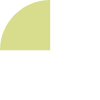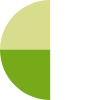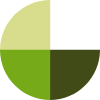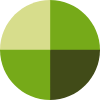Les tutoriels
Rendez-vous sur jachete.flersagglo.fr
Descendre en fin de page d’accueil puis cliquer sur Espace Adhérent.
Saisir votre adresse mail puis saisir le mot de passe qui vous a été envoyé par mail.
Cliquer sur le bouton Connexion
Vous êtes dans votre espace boutique pour mettre à jour vos données :
Mes produits Ma Boutique Aide en ligne Mes réservations Modifier mes informations Foire Aux Questions
Rendez-vous dans votre Espace Adhérent sur jachete.flersagglo.fr
Cliquer sur Mes Produits.
Sélectionner ensuite le produit à corriger. Descendre jusqu’à Nom du produit ou Descriptif.
Saisir les informations à corriger puis terminer en cliquant sur Valider. Cliquer sur OK pour confirmer les modifications.
Rendez-vous dans votre Espace Adhérent sur jachete.flersagglo.fr
Cliquer sur Mes Produits.
Sélectionner ensuite le produit à corriger. Descendre jusqu’à Prix régulier Prix promotionnel.
Saisir le nouveau prix régulier ou prix promotionnel à corriger puis terminer en cliquant sur Valider. Cliquer sur OK pour confirmer les modifications.
Rendez-vous dans votre Espace Adhérent sur jachete.flersagglo.fr
Cliquer sur Mes Produits.
Sélectionner ensuite le produit à corriger. Descendre jusqu’à Photographies. Cliquer sur Choisir un fichier. Sélectionner la photo sur votre ordinateur ou téléphone puis cliquer sur Envoyer la nouvelle photo. Terminer en cliquant sur Valider. Cliquer sur OK pour confirmer les modifications.
Rendez-vous dans votre Espace Adhérent sur jachete.flersagglo.fr
Cliquer sur Mes Produits.
Sélectionner ensuite le produit à corriger. Descendre jusqu’à Réservation.
Cliquer sur Produit disponible à la réservation. Terminer en cliquant sur Valider. Cliquer sur OK pour confirmer les modifications.
Rendez-vous dans votre Espace Adhérent sur jachete.flersagglo.fr
Cliquer sur Mes Produits.
Sélectionner ensuite le produit à corriger. Descendre jusqu’à Prix régulier Prix promotionnel.
Saisir un prix promotionnel. Terminer en cliquant sur Valider. Cliquer sur OK pour confirmer les modifications.
Votre produit sera automatiquement proposé dans les bons plans.
Rendez-vous dans votre Espace Adhérent sur jachete.flersagglo.fr
Cliquer sur Mes Produits.
Sélectionner ensuite le produit à corriger. Descendre jusqu’à Catégorie(s). Supprimer la catégorie en cliquant sur la croix en haut à droite de la catégorie. Pour ajouter une catégorie, cliquer sur la flèche noire et sélectionner la catégorie dans la liste proposée dans le menu déroulant. Terminer en cliquant sur Valider. Cliquer sur OK pour confirmer les modifications.
Rendez-vous dans votre Espace Adhérent sur jachete.flersagglo.fr
Cliquer sur Mes Produits.
Sélectionner ensuite le produit à corriger. Descendre jusqu’à Marque. Supprimer la marque en cliquant sur la croix en haut à droite de la marque. Cliquer sur la flèche noire et sélectionner une marque dans la liste proposée dans le menu déroulant. Vous pouvez aussi ajouter une marque en saisissant son nom dans l’espace dédié. Cliquer sur le nom saisi pour confirmer et Terminer en cliquant sur Valider. Cliquer sur OK pour confirmer les modifications.
Rendez-vous dans votre Espace Adhérent sur jachete.flersagglo.fr
Cliquer sur Mes Produits.
Sélectionner ensuite le produit à corriger. Descendre jusqu’à Mots clés. Supprimer un mot clé en cliquant sur la croix en haut à droite. Vous pouvez aussi ajouter un mot clé en saisissant son mot dans l’espace dédié. Cliquer sur le mot clé saisi pour confirmer et Terminer en cliquant sur Valider. Cliquer sur OK pour confirmer les modifications.
Rendez-vous dans votre Espace Adhérent sur jachete.flersagglo.fr
Cliquer sur Mes Produits.
Sélectionner ensuite le produit à corriger. Descendre jusqu’à Les Plus du produit. Cliquer sur l’option souhaitée Repas à emporter, Anti-gaspi, Circuit-court.Terminer en cliquant sur Valider. Cliquer sur OK pour confirmer les modifications.
Rendez-vous dans votre Espace Adhérent sur jachete.flersagglo.fr
Cliquer sur Mes Produits.
Sélectionner ensuite le produit concerné. Descendre jusqu’à Produits similaires. Cliquer sur la flèche noire et sélectionner le produit similaire dans la liste proposée dans le menu déroulant.Terminer en cliquant sur Valider. Cliquer sur OK pour confirmer les modifications.
Rendez-vous dans votre Espace Adhérent sur jachete.flersagglo.fr
Cliquer sur Mes Produits.
Cliquer sur Ajouter un produit. Vous pouvez désormais saisir toutes les informations pour présenter votre produit. Terminer en cliquant sur Valider. Cliquer sur OK pour confirmer les modifications.
Rendez-vous dans votre Espace Adhérent sur jachete.flersagglo.fr
Cliquer sur Mes Produits.
Sélectionner le produit à supprimer. Cliquer sur Supprimer le produit. Cliquer sur Oui pour confirmer la suppression du produit. Cliquer sur OK pour confirmer les modifications. Cliquer sur OK pour confirmer avoir pris en compte l’information.
Rendez-vous dans votre Espace Adhérent sur jachete.flersagglo.fr
Cliquer sur Ma boutique.
Vous pouvez désormais mettre à jour les informations de votre boutique. Terminer en cliquant sur Valider. Cliquer sur OK pour confirmer les modifications.
Rendez-vous dans votre Espace Adhérent sur jachete.flersagglo.fr
Cliquer sur Ma boutique.
Descendre jusqu’à Photo illustrative. Cliquer sur Choisir un fichier. Sélectionner la photo sur votre ordinateur ou téléphone puis cliquer sur Envoyer la nouvelle photo. Terminer en cliquant sur Valider. Cliquer sur OK pour confirmer les modifications.